
「MT5のオブジェクトの使い方が分からないな」
「どういう時にどんな線を引いたらいいの?」
「オブジェクトの使い方を教えて欲しい!」
そんな貴方に向けて、とっておきの記事をお届けします。
この記事では、オブジェクトに関する説明と、MT5(MetaTrader5)でのオブジェクトの作成方法をお伝えします。


↓合わせて読みたい↓
目次
MT5でのオブジェクトの種類について
MT5のオブジェクト一覧
まずオブジェクトとは、「ライン」や、目印になるようなアイコンのことです。
トレードをしている際に基準となる価格にラインを引いたり、エントリー箇所を覚えておくためにオブジェクトを置くなど、様々な使い方をすることが出来ます。
MT5には実に44種類のオブジェクトがあります。
全て使う必要はありませんが、一つ一つ、どういう効果があるのか覚えておくと、いざオブジェクトを使おうとした時に便利です。
下記は使えるオブジェクトの一覧です。
| ライン 6種類 | 垂直線(縦線)・水平線(横線)・トレンドライン・アングルトレンド・サイクルライン・矢印線 |
| チャンネル 4種類 | 等距離チャンネル・標準偏差チャンネル・回帰チャンネル・アンドリューピッチフォーク |
| ギャン 3種類 | ギャンライン・ギャンファン・ギャングリッド |
| フィボナッチ係数 6種類 | フィボナッチリトリースメント・フィボナッチタイムゾーン・フィボナッチファン・フィボナッチアーク・フィボナッチチャンネル・フィボナッチエクスパンション |
| エリオット波動 2種類 | エリオット推進波・エリオット修正波 |
| 図形 3種類 | 長方形・三角形・楕円形 |
| 矢印 11種類 | サムズアップ・サムズダウン・上向き矢印・下向き矢印・ストップサイン・チェックサイン・左プライスラベル・右プライスラベル・買いサイン・売りサイン・矢印 |
| グラフィック 9種類 | テキスト・ラベル・ボタン・チャート・ビットマップ・ビットマップレベル・編集・イベント・長方形ラベル |
それぞれのオブジェクトの簡単な説明
ライン
一番使用頻度が高い。価格をはっきりさせたり、価格の変化の傾向を探るのに役立つ。
チャンネル
データに基づいてボラティリティが測定できたり、統計解析ができたりする。
普通にトレンドラインを引くのではなく、一気に平行のラインを引くこともできる。
ギャン
WDギャンが開発した、技術的な分析ツールのセット。
ライン、グリッド共に45度という角度が特徴。
フィナボッチ
Lフィナボッチが開発した、数値配列に基づいて作成された技術的な分析ツールのセット。
始点が同じ場所から始まるトレンドラインや、「アーク」と呼ばれる円形が描写できる。
エリオット波動
RNエリオットの波動理論に基づいたテクニカル分析ツールのセット。
チャートの「波」(山、谷になっている部分)を把握することができる。
図形
チャート上の一区画を、「長方形」「三角形」などの図形で囲むことができる。
矢印
ポジションを持った際や、約定した際にも自動的に表示される「Arrow」などがある。
自分でチェックした場所に様々な形の矢印を付けることもできる。
グラフィック
チャート上に、ボタン型やテキストのみ、などの文字を入れたり、イメージを選んで図を入れたりすることができる。


オブジェクト作成・編集方法
一番使う頻度の高い、「ライン」の「水平線」を挿入してみます。
その他のオブジェクトでは、ワンクリックだけでなくいくつかクリックしたり、入力する必要があるものもありますが、気になったオブジェクトは一度試してみてください。
Windows版の場合
上部に表示されている「ー」をクリックするか、「挿入」→「ライン」→「水平線(横線)」をクリックして下さい。
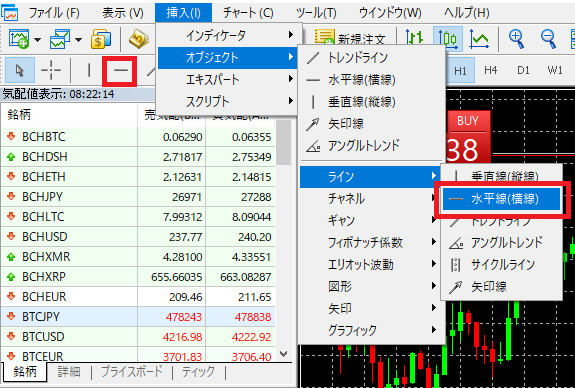
ワンクリックするだけで、「468741」の価格に水平線を引くことが出来ました。
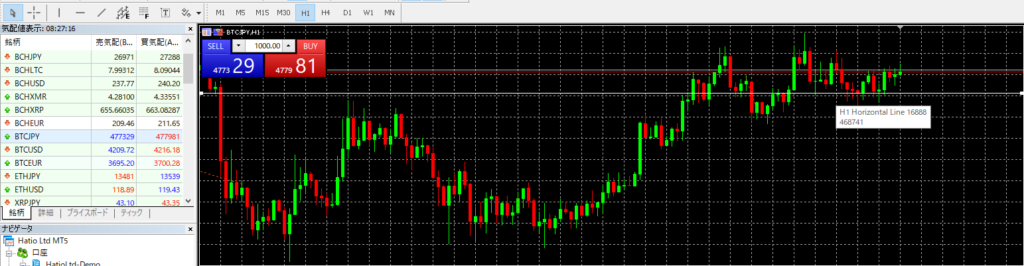
編集する時は、ラインの上で右クリックします。
「プロパティ」をクリックします。

色を変更したり、説明を入力したりすることができます。
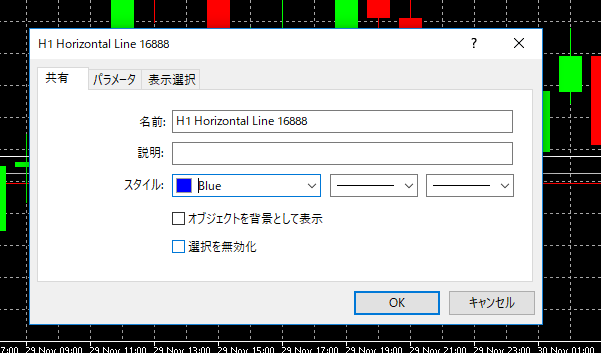
iOS版の場合
ちなみに、PCのMT5で引いたラインなどは、スマートフォン版に共有されません。
なので、スマホでもラインが必要な時は再度引いてくださいね。
まず、チャートを表示し上部アイコン右端の「オブジェクト」のアイコン(図形が重なっているもの)をタップします。
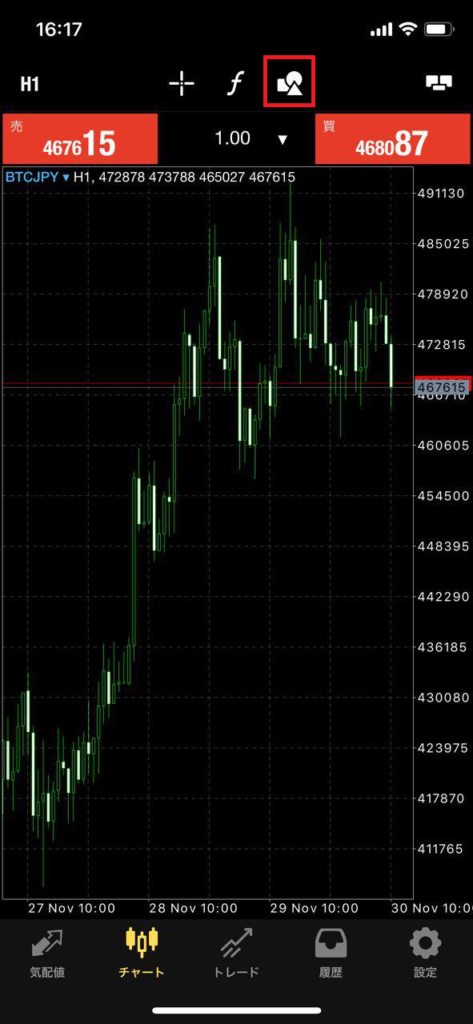
そのまま開いた画面で「ー」のアイコンをタップしてもいいですが、他のオブジェクトについては「オブジェクト追加」で確認することが出来ます。
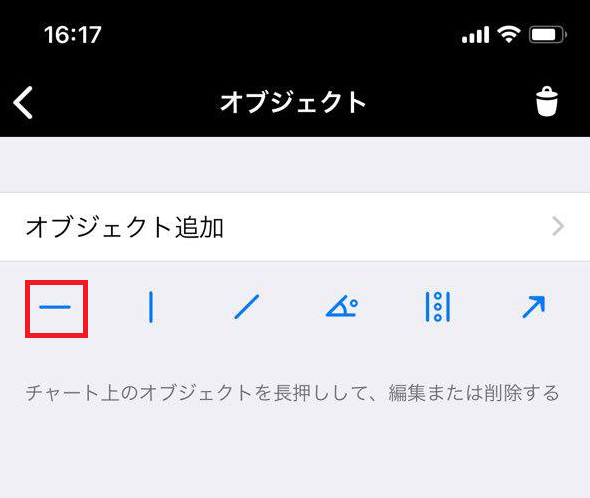
「水平線(横線)」の所をタップします。

チャートに水平線が表示されます。
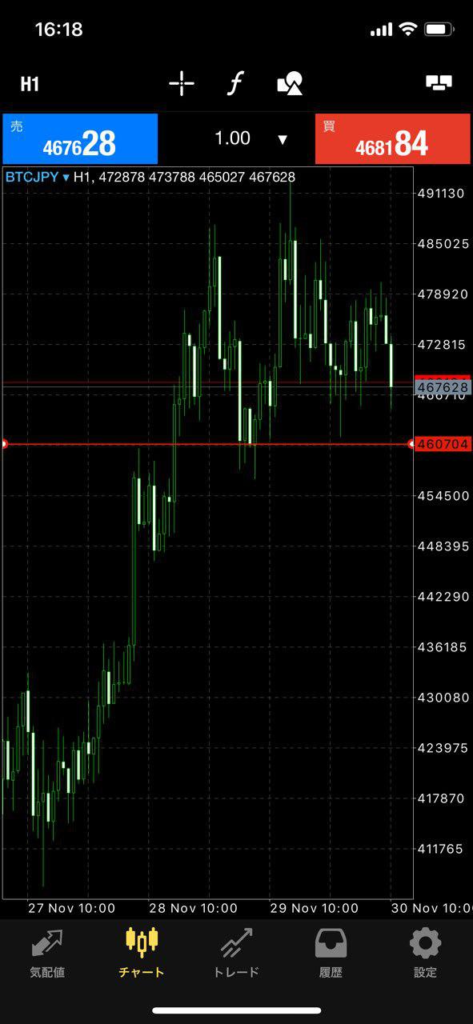
タップしながら上下に動かすと、ラインも動きます。
また、指で押している部分は左上に拡大して表示されるのが便利!

オブジェクトを長押しすると、「削除」や「設定」が出来ます。
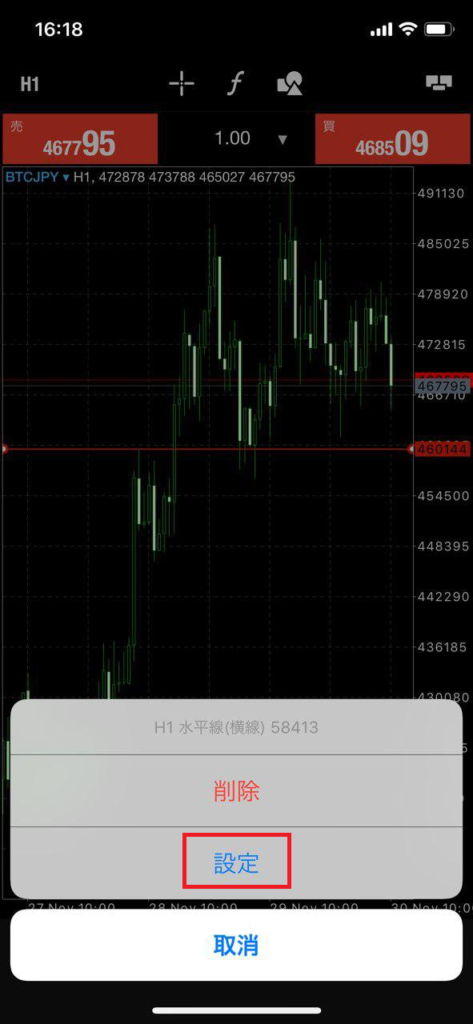
「設定」をタップすると詳細が表示されます。
赤は買い気配値ラインと同色で分かりにくいので、白色にします。

表示が白色に変更されました。


どんな時にオブジェクトを作成するの?
精度の高いライン分析をするために重要なオブジェクト。
ただ、闇雲に作ればいいわけではありません。
例えいい位置にラインが引けても、そのラインに対して相場がどのように動くのか、までをセットで理解していないと、ラインをトレードに活かしきることはできません。
オブジェクトを活かすためには『相場の本質的理解』が必要です。
相場を理解し、オブジェクトを的確に使うためには、まず「ライン」から引いてみることが良いと思います。
今から紹介する「レジサポライン」と「トレンドライン」は一括りに抵抗帯と呼ばれます。
レジサポライン
ちょうど、オレンジの矢印があるところで相場が反発して下がり、青い矢印があるところで相場が反発して上がっています。
このように何度も同じところで反発する価格帯を探して、ラインを引くと「レジスタンスライン(上値抵抗線)」「サポートライン(下値支持線)」が完成します。
他のトレーダーも相場を見ながら取引をしているため、何度か反発があった価格は「同じところで反発するだろう」と判断され、再び反発が起きるという事です。
また、最後の赤い矢印で反発が終了して上に「ブレイクアウト」しています。この後、「レジスタンスライン」が「サポートライン」に変わることをレジサポ転換といいます。
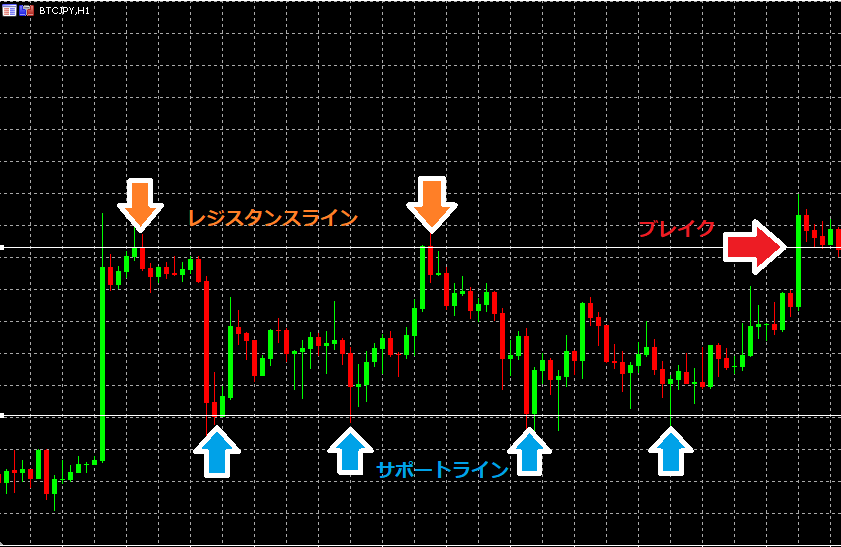
トレンドライン
トレンドラインとは、上昇相場であれば、安値と安値を繋いだ線・下降相場であれば、高値と高値を結んだ線のことです。
このトレンドラインを引くことで、現在は上昇トレンドなのか?下降トレンドなのか?という事が分かりやすくなります。
また、レジサポラインのように、線が引かれてある価格帯まで到達すると価格が反発するだろうという目安になります。
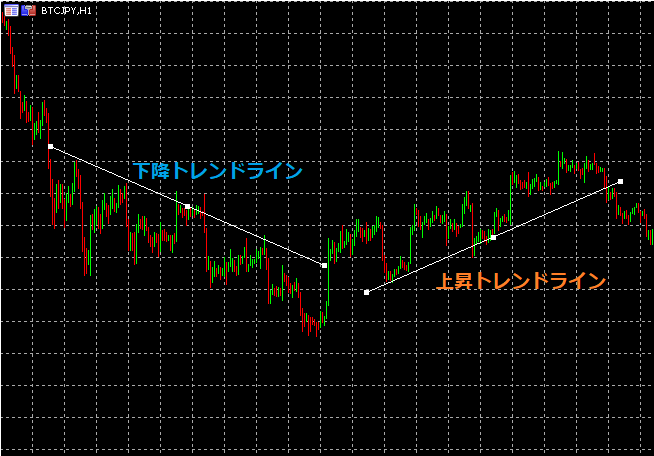
またレジサポラインの時と同様に、ラインをブレイクすると次の価格反発の抵抗線や支持線となる場合があるため、ブレイクしてもそのままラインを引いたままにしておくと役に立つ場合があります。
黄色の丸で反発している下降トレンドラインは、白い丸でブレイクして再び黄色の丸で反発しています。
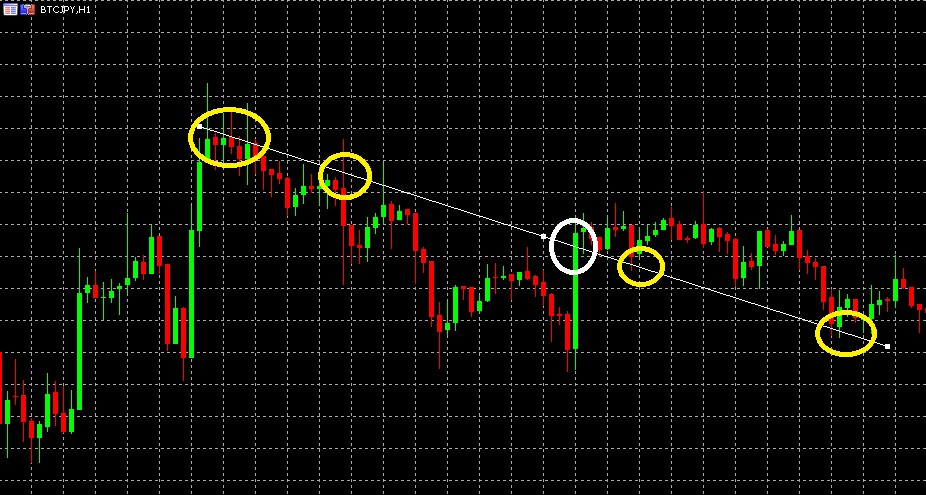

まとめ
- MT5には8種類のオブジェクトがあり、「ライン」を使う機会は一番多い
- PC版、スマホ版共にオブジェクトは作成しやすく、編集、削除も簡単
- レジサポライン、トレンドライン等の「抵抗帯」を把握するためにオブジェクトは必須
オブジェクトを利用すると、トレンドの始まり、終わりを判断したり、目印を付けたい価格の場所に印を付けたりすることが出来ます。
ラインの他にもオブジェクトを作成してみて、自分なりのオブジェクトの使い方を見つけてみてくださいね。
 監修者: バヤシ
監修者: バヤシクリプト業界代表の意識高い系男子。仕事に役立つ意識高い系の呟きを連発します。Crypto fire side chat関西仮想通貨大会議主催者 。関西を中心にツイッターインフルエンサーさんと一緒に楽しいセミナーを企画しています。
Follow @KasouOyaji


